
发布时间:2025-03-29 10: 00: 00
品牌型号:surface pro7
系统:Windows 10 64位专业版
软件版本: CCleaner Free
电脑内存是有限的,只有定期清理才可以保证电脑功能、运行速度正常。否则电脑可能会卡顿,软件运行受限。在电脑内存中,注册表占了不小的位置,但注册表却不是一个可以随便清理的内容,注册表关联了软件的基本性能,我们需要一个电脑清理软件。我推荐的软件是CCleaner,下面来为大家介绍有关CCleaner修复注册表需要联网吗,CCleaner误删注册表怎么办的相关内容。
一、CCleaner修复注册表需要联网吗
先和大家谈谈为什么选择CCleaner的原因吧。一开始我和大部分人的选择一样,都使用360软件进行清理,但360软件附加软件很多,难以卸载干净,捆绑安装,最后反而占据更大的内存,后面在逐渐的尝试下,我还是选择了付费,CCleaner软件没有广告,也不会有捆绑安装的软件,同时,CCleaner软件也比较便宜。
CCleaner在修复,清理和恢复注册表都是不需要联网的。我们可以直接进入软件,依次点击【注册表】,【开始扫描】。

CCleaner就会自动为我们找到注册表的问题,我们只需要在扫描完成后点击【查看扫描问题】,这时会出现一个提醒备份的弹窗,最好选择【是】,接下来就可以完成注册表的修复和清理了。
二、CCleaner误删注册表怎么办
CCleaner软件有关注册表的功能非常完善,下面主要为大家介绍防止CCleaner误删注册表的方法,其他功能欢迎用户自己下载感受。
我们在使用CCleaner软件清理注册表时,需要进行备份,这样可以帮我们解决CCleaner误删注册表的问题。下面从清除注册表开始为大家介绍如何恢复注册表。
步骤一:在软件中,依次点击【注册表】,【扫描问题】。
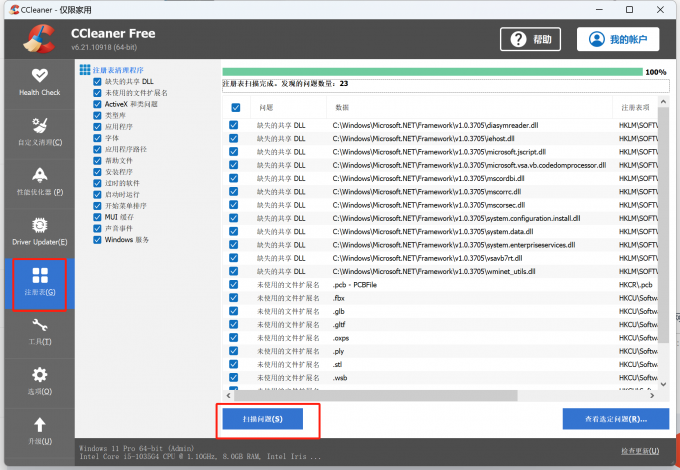
步骤二:完成问题扫描后,点击【查看选定问题】,这时将会弹出一个提示框,询问是否备份,点击【是】。如果不备份的话注册表将很难恢复。
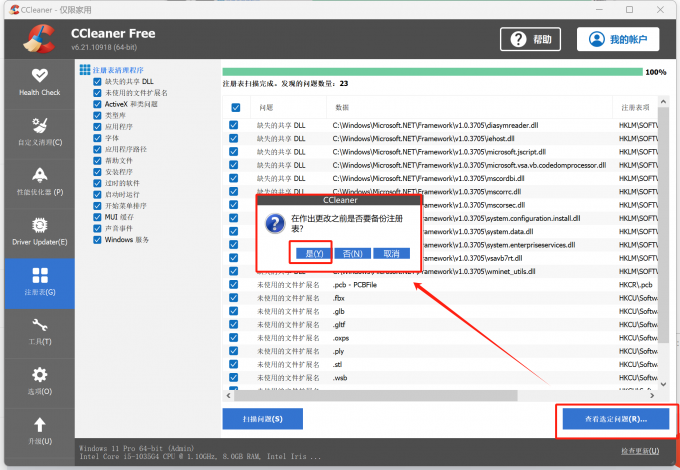
步骤三:在另存为面板中选中自己可以找到的路径,点击【保存】。
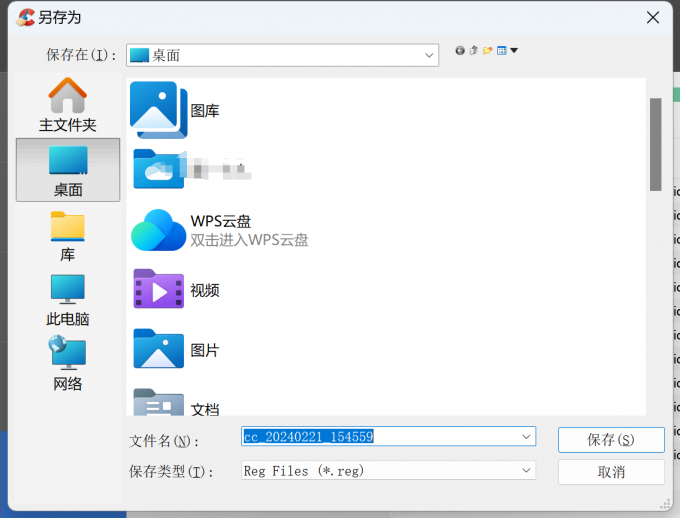
步骤四:完成备份后,选择【修复问题】或者【修复所有选定的问题】即可以完成注册表的清理。
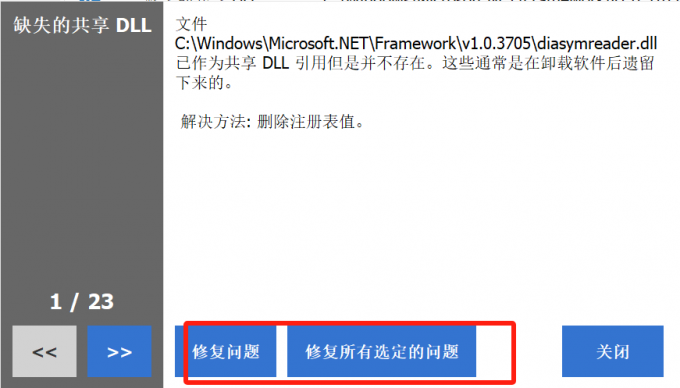
步骤五:找到之前保存的注册表文件,直接点击即可。
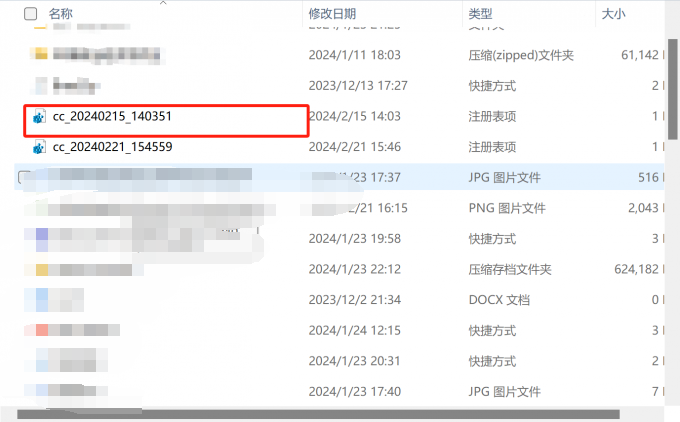
步骤六:点击文件后将会出现一个提示框,点击【是】就可以将恢复注册表了。
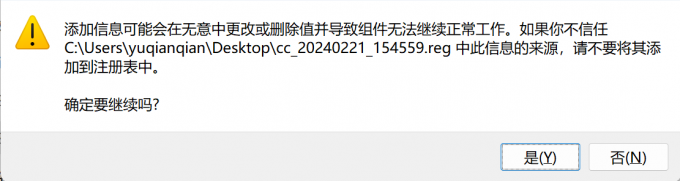
以上便是有关CCleaner修复注册表需要联网吗,CCleaner误删注册表怎么办的相关内容,希望可以帮助到大家,更多内容可以到CCleaner中文网站了解。
展开阅读全文
︾